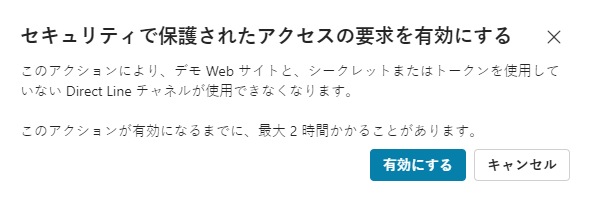運営と管理
Microsoft Copilot Studio を使用すると、分析を柔軟に管理し、エージェントのセキュリティを管理できます。
分析
分析セクションは多数のページに分割されており、複数の方法でエージェントのパフォーマンスを把握することができます。
概要タブは、選択した期間に実行されたエージェントのセッションの合計数の詳細な概要を表示します。 セッションの合計数、エンゲージメント率、解決率、エスカレーション率、離脱率などの情報は、エージェントがどの程度効果的であるかを理解し、改善が必要な領域を決定するのに役立ちます。
顧客満足レポートは、どのトピックが最も影響を及ぼすか、およびアナリストがどこで最新の情報を得ているか特定するのに役立ちます。
セッション タブを使用すると、すべてのエージェントのセッションから生データを柔軟にダウンロードできます。 このサービスには、セッションと結果の完全なトランスクリプトが含まれます。
請求タブは、顧客とエージェントの間の請求可能な対話を示します。また、1 つの消費単位を表します。 請求セッションは、ユーザー トピックがトリガーされたときに開始されます。
セッションは、次のいずれかの理由で終了します。
ユーザーがチャット セッションを終了する。 エージェントが新しいメッセージを 30 分以上受信しない場合、セッションは終了したと見なされます。
セッションが 60 分を超えた場合。 60 分後に発生する最初のメッセージによって、新しいセッションが開始されます。
セッションで 100 以上のターンがある場合。 ターンとは、ユーザーとエージェントの間の 1 つのやりとりのことです。 100 ターンの後の最初のターンで、新しいセッションが開始されます。
セキュリティ
エージェントとユーザーにその他のセキュリティ対策を設定できます。 セキュリティにアクセスする場合は設定 > セキュリティの順に移動します。 2 つのセキュリティ オプションを使用できます。
認証: チャット中にユーザーの ID を識別するために使用されます。
Web チャネルのセキュリティ: エージェントの強化されたセキュリティ オプションを構成する機能を提供します。
共有
1 つのエージェントで複数のユーザーが編集、管理、およびコラボレーションをできるよう、エージェントを他のユーザーと共有することができます。 個々のユーザーとの共有は、いつでも停止できます。 別のユーザーがエージェントとチャットするためにエージェントを共有する必要はありません。
ユーザーが環境に対して使用している現在のアクセス権を表示し、選択したユーザーにセキュリティ ロールを割り当てることができます。
エージェントの作成者、エージェントの共同作成者およびエージェント トランスクリプト ビューアーは、Microsoft Power Platform 管理センターで管理できる Microsoft Copilot Studio の 3 つのセキュリティ ロールです。
Microsoft Copilot Studio を実行できる環境のアクセス許可が十分でないユーザーとエージェントを共有している場合は、環境作成者のセキュリティ ロールを割り当てることができます。
エージェントを共有する際に、指定したユーザーに環境で Microsoft Agent Studio を使用できる十分なアクセス許可がない場合は、そのユーザーに環境作成者のセキュリティ ロールを割り当てることで、エージェントを使用できることが通知されます。
アクセスおよび認証オプションは、エージェントに誰がアクセスできるかを制御します。 2 つのグループから 1 つ選択できます。
すべてのエージェント管理者 - これを選択すると、エージェント管理者のみがエージェントとチャットできます。 他のエージェント管理者もアクセスできるように、エージェントを共有することができます。
組織内のすべてのユーザー (組織名) - これを選択すると、組織内のすべてのユーザーがエージェントにアクセスして、チャットを行うことができます。 組織外のユーザーがエージェントとチャットをすると、エラー メッセージが表示されます。
認証の設定は、エージェントへのアクセスの管理方法に影響を及ぼします。
サイド ナビゲーション ウィンドウで管理を選択し、セキュリティ タブに移動して、認証を選択します。
認証には 3 つのオプションがあります。
認証なし - エージェントへのリンクがある (または、たとえば、Web サイト などでリンクを見つけることができる) あらゆるユーザーがボットとのチャットをお子行えます。 したがって、アクセス設定オプションは無効になります。
Microsoft で認証する - Microsoft Teams と Power Apps でエージェントを利用できます。 Microsoft Entra ID を使用するため、ユーザーはサインインを求められます。 これは新しく作成されたすべてのエージェントの既定設定です。
手動で認証する - このオプションには次のパラメーターがあります:
認証の設定が手動に設定されていて、サービス プロバイダーが Microsoft Entra ID である場合は、ユーザーにサインインを要求するオプションをオフにし、エージェントに対してアクセス設定を変更できます。
認証プロバイダーが 汎用 OAuth 2 に設定されている場合、ユーザーにサインインを要求する オプションをオフにできますが、エージェントにアクセスできるユーザーを制御することはできません。 このオプションは、Microsoft Entra ID 認証を使用する場合にのみ利用できます。
Web チャネルのセキュリティ
Microsoft Copilot Studio エージェントを作成すると、エージェント ID を知っているユーザーは、デモ Web サイト チャネルとカスタム Web サイト チャネルでそのボットをすぐに使用できます。 これらのチャネルは既定で使用でき、構成の必要はありません。
ユーザーは、エージェント ID を Microsoft Copilot Studio 内で直接見つけたり、他のユーザーから受け取ったりできます。 エージェントの機能と感度により、シナリオは望ましくない場合があります。
Direct Line ベースのセキュリティでは、Direct Line シークレットまたはトークンでセキュリティ保護されたアクセスを有効化することで、制御する場所のみへのアクセスを有効化できます。 エージェントごとにシークレットとトークンの使用を強制できます。 このオプションが有効化されると、チャネルは、シークレットを使用した、または実行時に取得されるシークレットを使用することで生成されるトークンを使用した要求をクライアントが認証する必要があります。 このセキュリティ対策を提供しないエージェントへのアクセスは機能しません。
アクセスする場合は設定 > セキュリティの順に移動し、Web チャネルのセキュリティを選択します。
Web チャネルのセキュリティ オプションを無効にする必要がある場合は、セキュリティ保護されたアクセスの要求を無効に切り替えます。 セキュリティで保護されたアクセスを無効にするには、反映されるまで最大 2 時間かかることがあります。
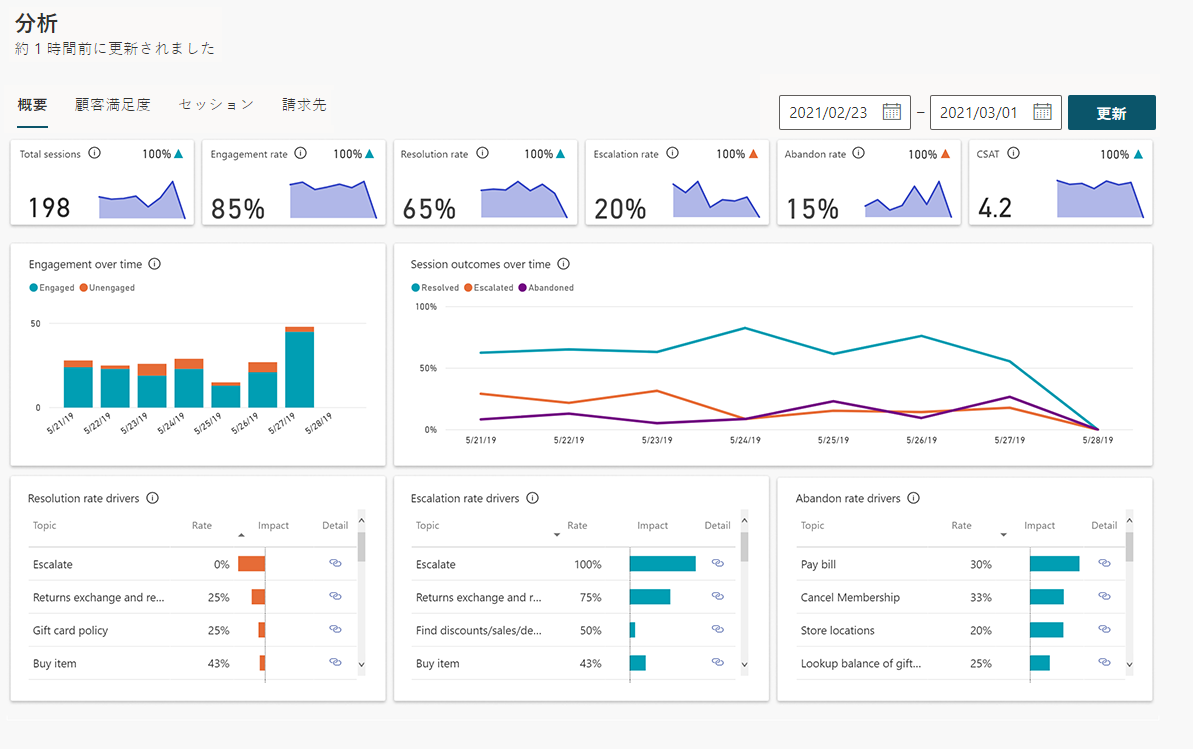
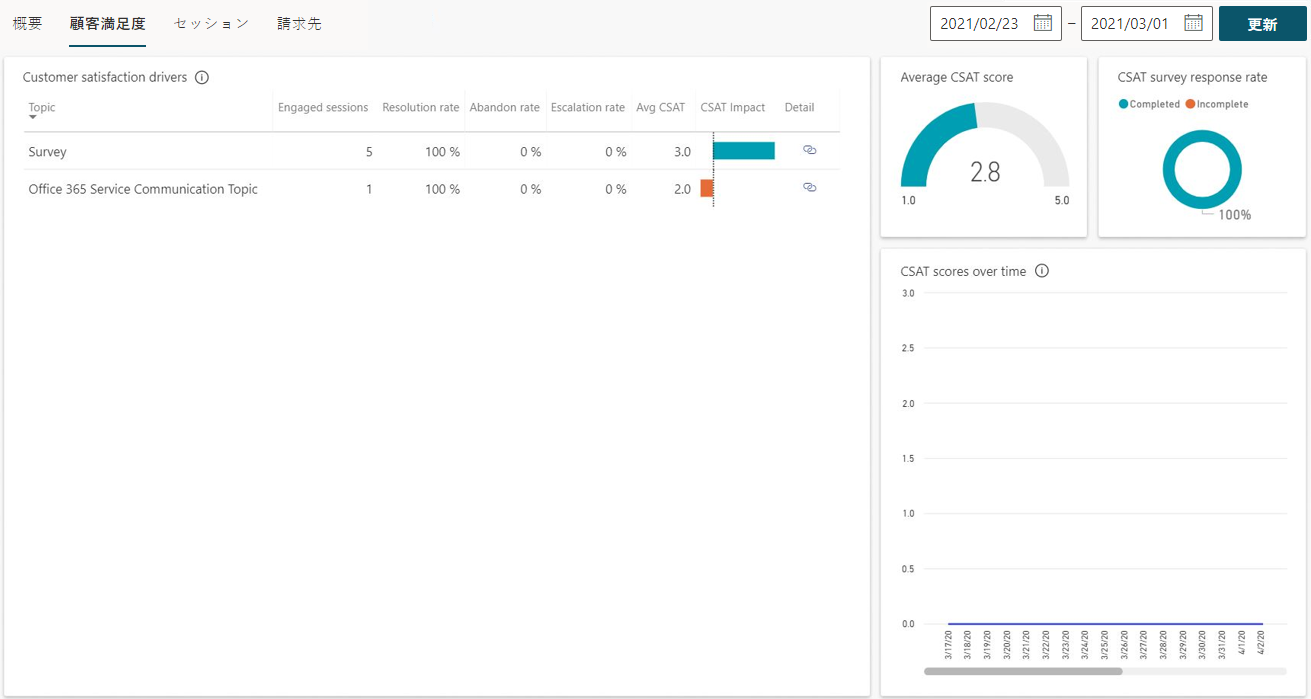


![環境セキュリティ ロール セクションにメッセージが表示されている [エージェントの共有] ページのスクリーンショット。](media/share-your-bot.png)